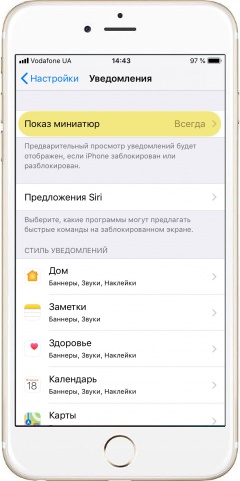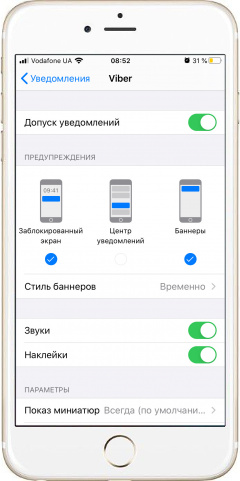Уведомления в iPhone – это текстовые сообщения, письма электронной почты, сообщения о пропущенных вызовах, другие сообщения и уведомления. Они отображаются на экране блокировки в виде миниатюр – краткого содержания теста сообщения с ссылкой для перехода в соответствующую программу или на сайт. Это сделано для того, чтобы пользователь мог сразу увидеть важное уведомление и при необходимости вовремя отреагировать на него.
Но из-за некоторых настроек уведомления могут и не отображаться на заблокированном экране. Рассмотрим, как это исправить.
|
|
В чем может быть проблема отсутствия уведомлений на заблокированном экране iPhone - Заходим в меню "Настройки" -> "Уведомления".
- В самом верху должен быть пункт "Показ миниатюр".
- Устанавливаем параметр "Всегда".
- При значении "Без блокировки" уведомления будут отображаться на экране iPhone только после его разблокировки.
|
|
|
Настройка уведомлений приложенийКроме глобальных настроек показа уведомлений можно изменять отображение уведомлений для каждого приложения. Для этого:
- В "настройках" найдите в списке приложений необходимое (например, Viber, Telegram или Facebook messenger) и зайдите на страницу изменения параметров приложения. Выберите пункт "уведомления".
- Или в том же меню общих настроек уведомлений (см. пункт 1) выберите необходимое приложение из списка.
- Дальше у вас имеется возможность полностью заблокировать уведомления для каждого приложения отдельно. Можно настроить показ на экране блокировки, центре уведомлений или как баннер. Также вы сможете отключить звуки уведомлений и "наклейки" (красный индикатор количества полученных сообщений на иконке приложения).
- "Показ миниатюр" может осуществляться всегда или только после разблокирования телефона.
- "Группировка" производится "автоматически", создается группа для каждого приложения или все уведомления отдельно.
Дополнительно:
- настройка звуков уведомлений,
- задать уникальный сигнал уведомления,
- центр уведомлений в iPhone
|
Видео
Теги:
Проблемы,
Сообщения,
Комментарии (3) |
Обновлено: December 23, 2020